スクラッチの背景をスプライトにするには、いくつかの方法がありますが、こちらでは2つ紹介します。
スクラッチの背景をスプライトにする方法
スクラッチの背景をスプライトにする方法は、主に以下の3つです。
- 背景コスチュームをスプライトにコピーする
- 背景コスチュームをスプライトコピーして、スプライトコスチュームに貼り付け
背景コスチュームをスプライトにコピーする
スクラッチの背景をスプライトにする方法として、まずは、背景コスチュームをスプライトにコピーする方法を紹介します。
まず、新しいスプライトを作成します。

スプライトの作成方法は、スプライトリストから追加していきます。
スプライトリストにある猫マークをクリックすると、いくつかのアイコンが表示されます。
この中の「描く」をクリックすると空白のコスチュームのスプライトが作成されます。
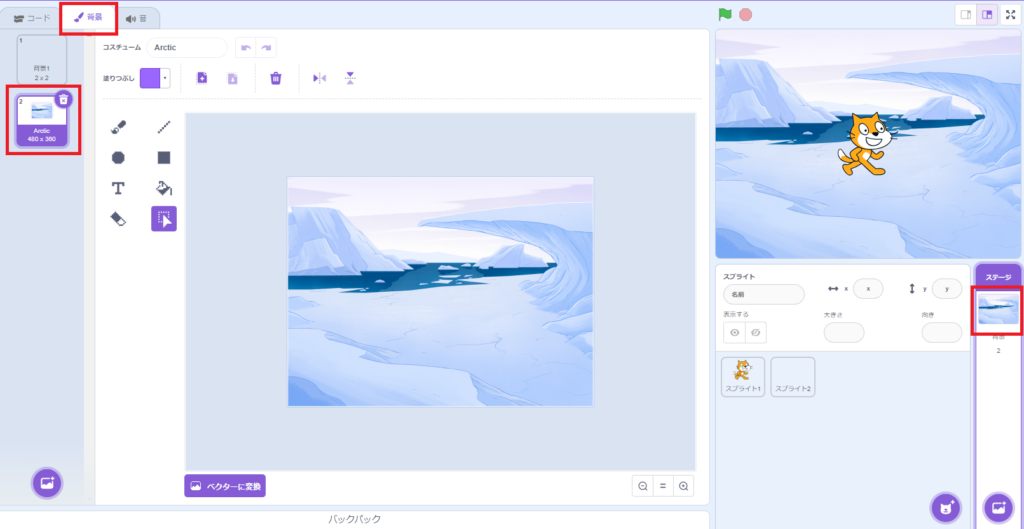
スクラッチの左下の「ステージ」を選択し、「コスチューム」タブをクリックしたら、コピーした背景をクリックします。
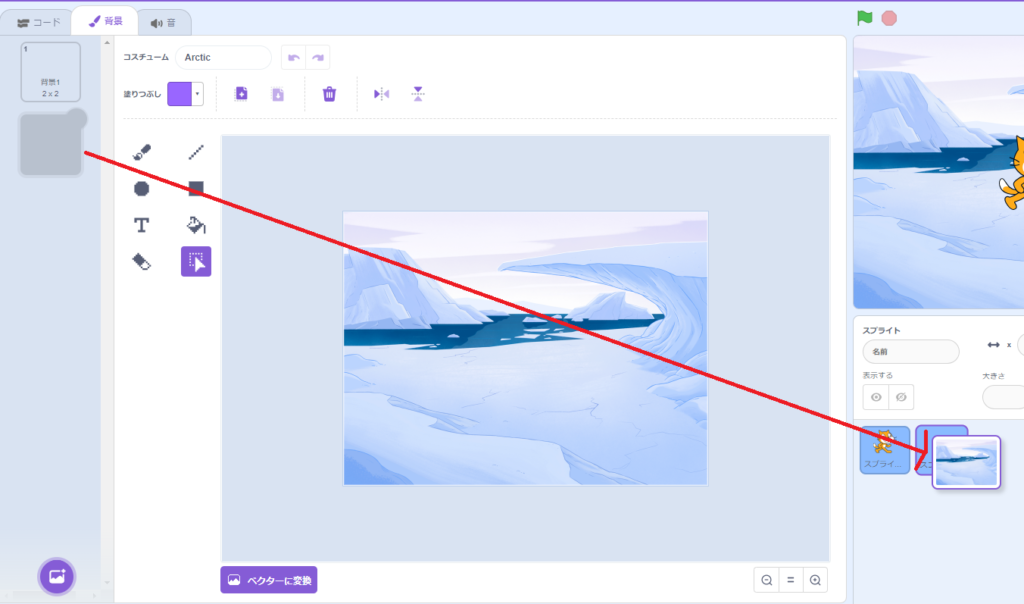
そして、その背景コスチュームを、先ほど作成したスプライトまでドラッグ&ドロップします。
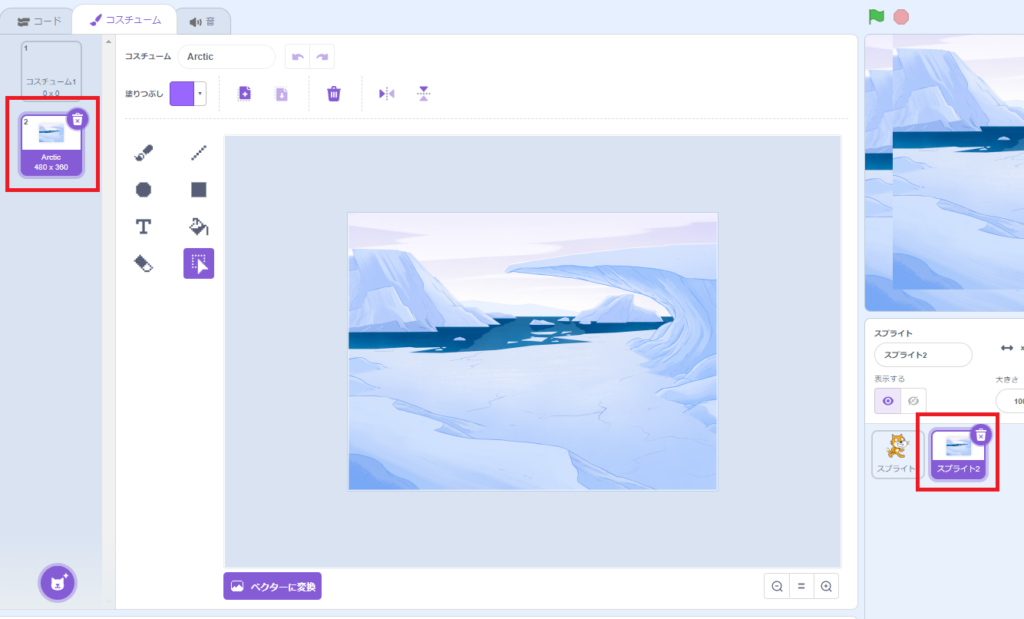
すると、新しく作成したスプライトのコスチュームに背景のコスチュームがコピーされました。
あとは、空白のコスチュームを削除すれば、背景をスプライトにできます。
空白のコスチュームの削除も面倒だという人には、ショートカットで簡単にスクラッチの背景をスプライトにする方法も紹介します。
背景コスチュームをコピーして、スプライトコスチュームに貼り付け
背景コスチュームをコピーして、スプライトコスチュームに貼り付ける方法を簡単に説明すると、背景コスチュームをスプライトに直接コピペします。

まずは、先ほどと同様に新しいスプライトを作成してください。
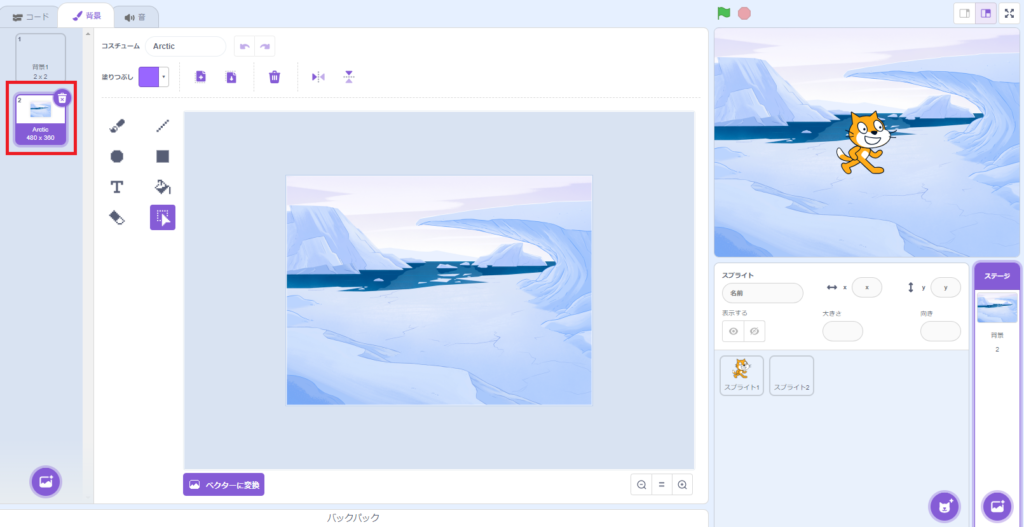
新しいスプライトを作成したら、コピーしたい背景のコスチュームを選択します。
その状態で、「Ctrl+C」を押します。
「Ctrl+C」は、ショートカットでコピーを意味します。
つまり、「Ctrl+C」で背景のコスチュームがコピーされたということです。
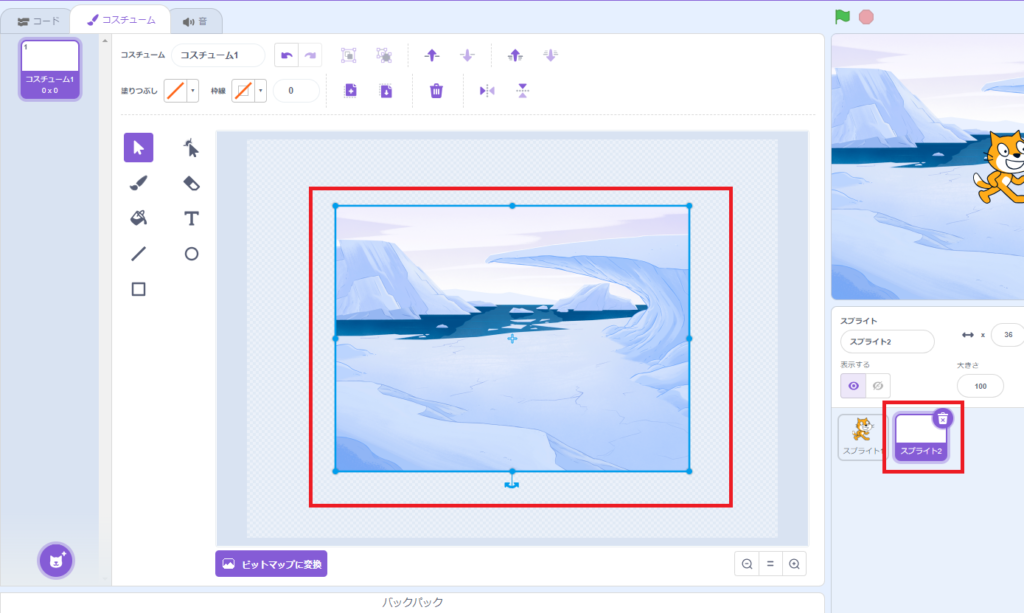
次に、新しく作ったスプライトを選択し、コスチュームタブをクリックします。
新しいスプライトには、空白のコスチュームがひとつだけですので、パレットの上で今度は「Ctrl+V」を押します。
「Ctrl+V」は、ショートカットで、貼り付けを意味します。
つまり、「Ctrl+V」で背景のコスチュームを貼り付けるということです。
これで、背景を直接スプライトのコスチュームに貼り付けました。
まとめ
ここまで、スクラッチの背景をスプライトにする方法について、2つ紹介しました。
背景をスプライトするメリットは、動くブロックなど、使えるブロックが増えるということです。
背景のスプライトをうまく利用して、素敵な作品を作ってください。

